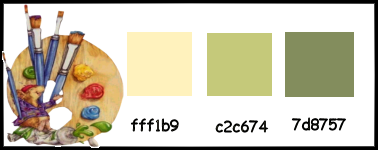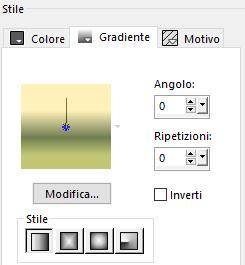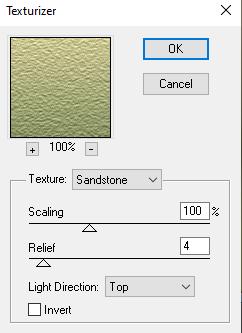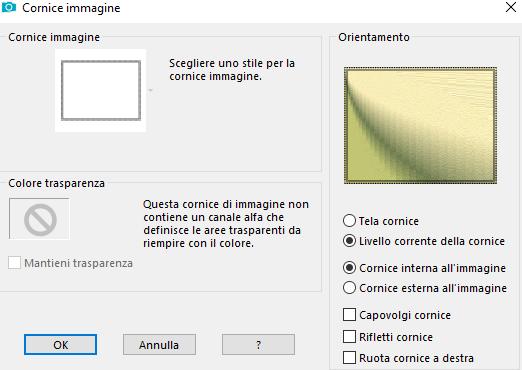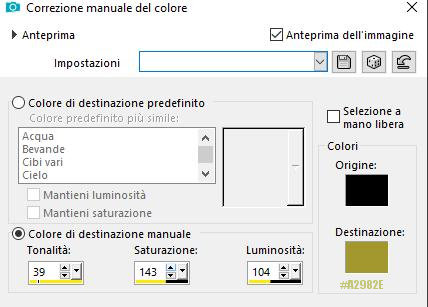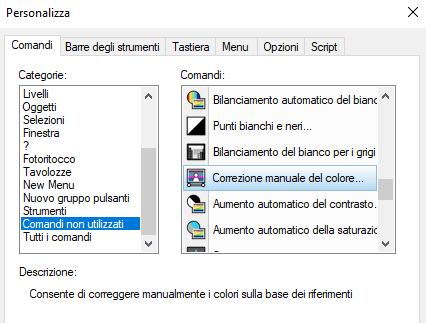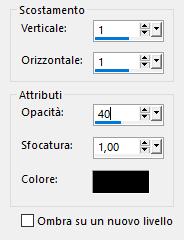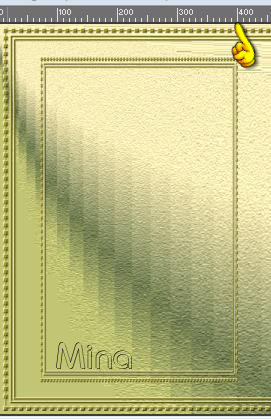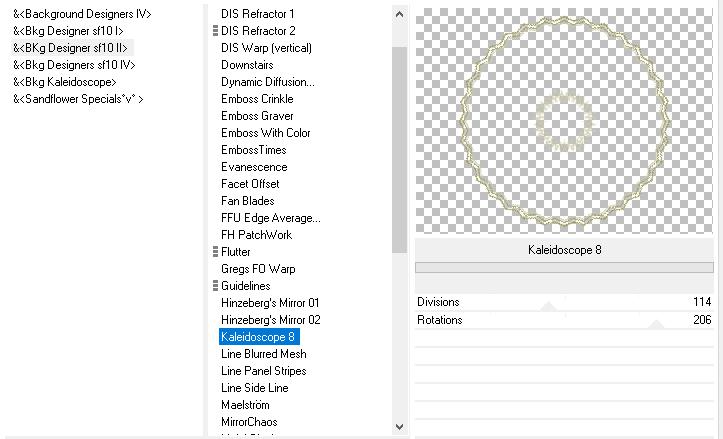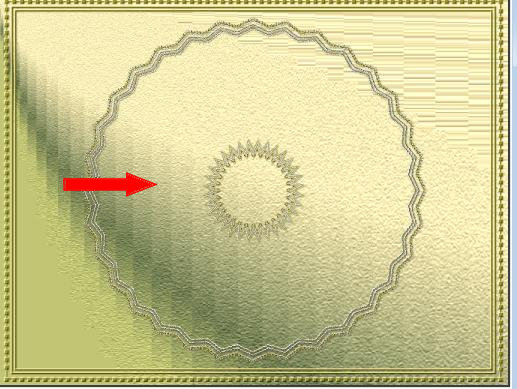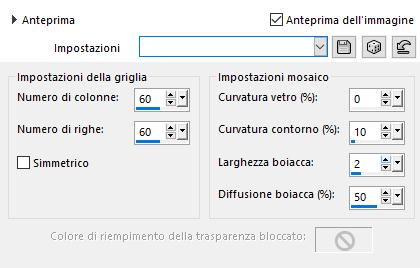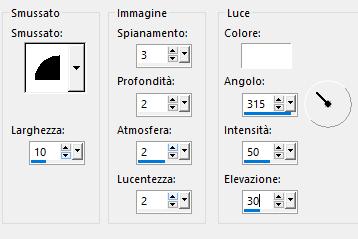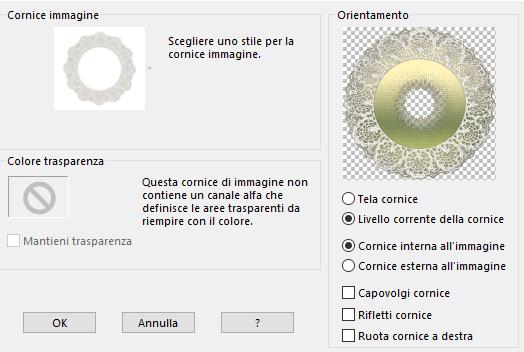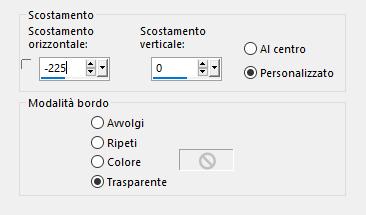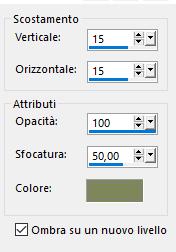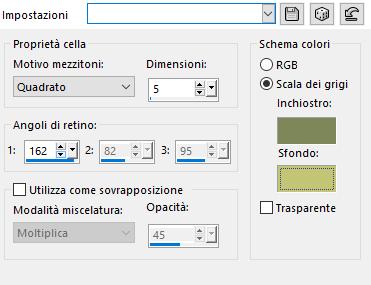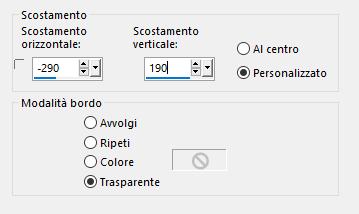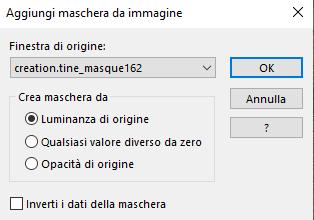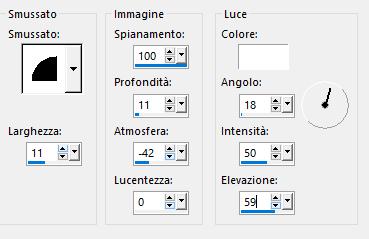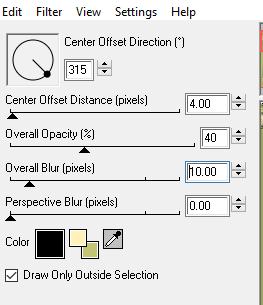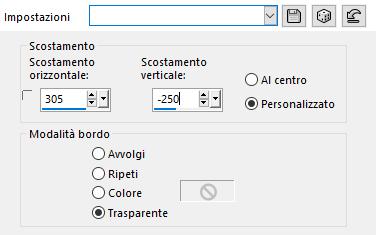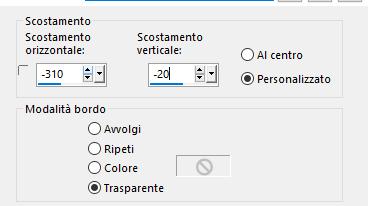|
|
Click e
trascina la freccia per seguire il tutorial.

|
FILTRI USATI
- &<BKg
Designer sf1011> (Importare dentro Filters Unlimited 2.0)
- Graphics Plus (Importare dentro Filters Unlimited 2.0)
- MuRa's Seamless
- Texture
- Eye Candy 4000
Ringrazio Renée Graphisme
 QUI
e Pinuccia Maidiregrafica
QUI
e Pinuccia Maidiregrafica
 QUI
QUI
per il permesso di
utilizzare la loro pagina FILTRI.
Per qualche filtro recalcitrante andare
QUI
Se un filtro fornito appare
con questa icona

deve necessariamente essere importato nel Filtro Unlimited 2.0
Nota
: le impostazioni di settaggio fornite in questa lezione possono variare in base
alle dimensioni dell'immagine.
Si prega di regolarle per adattarle al tutorial.
Le impostazioni rimangono invariate durante lo svolgimento questo tutorial,
se non diversamente indicato.

-
Prima di aprire PSP, scarica i plugins e installali nella tua cartella Filtri/Plugins
Salva spesso il tuo lavoro.

Imposta il colore di primo
piano con il colore
#fff1b9
Imposta il colore di sfondo con il colore
#c2c674
Passo 1:
Esporta le cornici nella cartella delle cornici
(file/esporta/cornice immagine)
Metti il gradiente nella cartella Gradienti PSP o in una a tua scelta
Metti la maschera nella cartella Maschere PSP o in una a tua scelta
Apri il materiale in PSP, duplica (Maiusc D) e chiudi gli originali.

File / Nuovo / Nuova immagine trasparente di 850 x
650 pixels
Passa il colore di primo piano a gradiente primo piano stile lineare e scegli il gradiente
NG MULTI COLOUR 6 come segue:
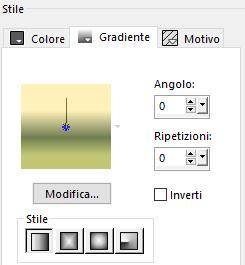
Riempi con il gradiente
Passo 2:
Effetti/Plugins/Texture/Texturizer/Sandstone come
segue:
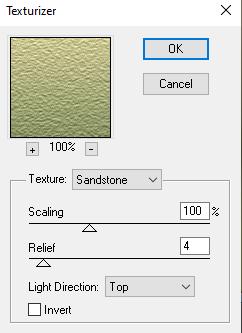
Effetti/Plugins/Filters Unlimited 2.0/&<Bkg
Designer sf1011>/Facet Offset come segue:
Passo 3:
Immagine/Cornice Immagine/JF_Borders.png
come segue:
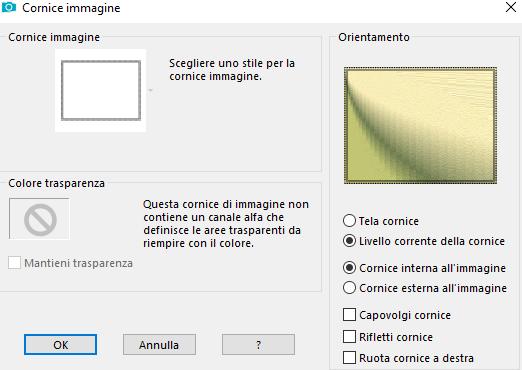
Immagine / Ridimensiona / 98% - togli la spunta a ridimensiona tutti i livelli
Selezioni / Seleziona tutto
Selezioni / Modifica / Contrai di 3 pixel
Selezioni / Inverti
Riempi con il colore di sfondo
Selezioni / deSeleziona
Strumento di correzione del colore manuale come segue:
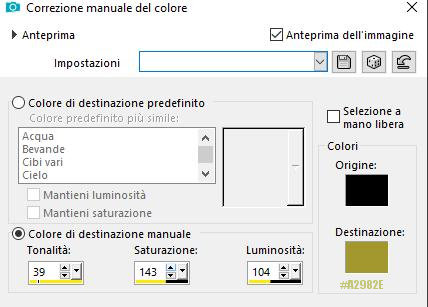
colore #a2982e
(se non vedi lo strumento "correzione manuale del colore vai su:
visualizza/personalizza/comandi non utilizzati e cerca : correzione manuale del
colore)
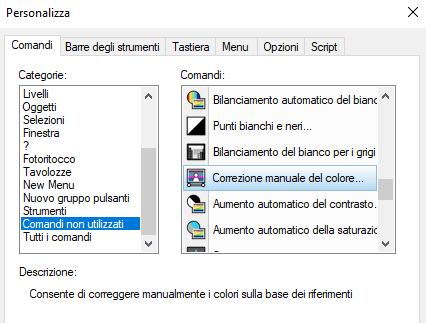
oppure guarda la guida in inglese di Denise D.
https://groups.io/g/escapingtoPSP2/files/MANUAL%20COLOR%20CORRECTION%20TOOL
Passo 4:
Effetti / Plugins / MuRa's Seamless / Emboss At Alpha / Impostazioni predefinite
Effetti / Effetti 3D / Sfalsa ombra come segue:
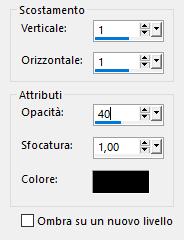
Livelli / Duplica
Immagine / Ridimensiona 85% -
togli la spunta a ridimensiona tutti
i livelli
Regola / messa a fuoco / Metti a fuoco
Usando lo strumento Puntatore (tasto K), sposta il lato destro della forma sul
segno di 400 pixel come mostrato di seguito:
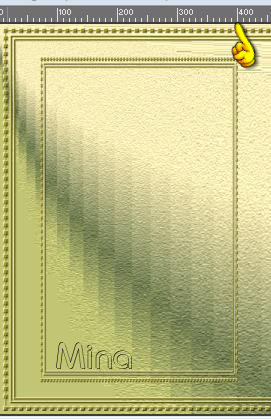
Deseleziona lo strumento puntatore - con il tasto M.
Passo 5:
Effetti / Plugins / Filtri Unlimited 2.0 / & <BKg
Designer sf1011> / Kaleidoscope 8 come segue:
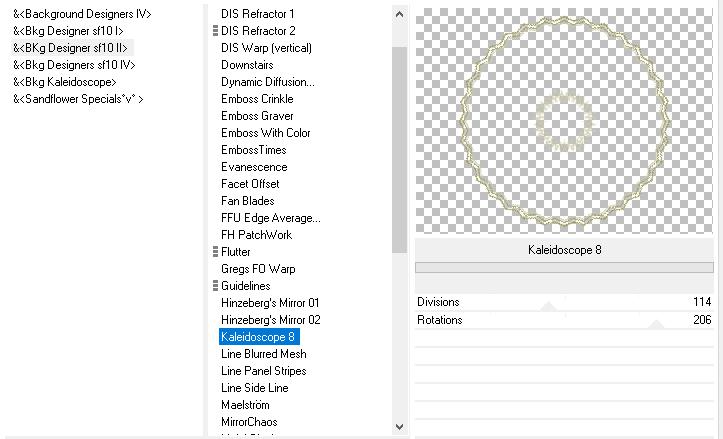
Immagine / Ridimensiona / 95% -
togli la spunta a ridimensiona tutti i livelli
Regola / messa a fuoco / Metti a fuoco
Effetti / Effetti 3D / Sfalsa ombra come in precedenza
Bacchetta magica con le seguenti impostazioni:

Seleziona il centro dei cerchi con la bacchetta
magica come segue:
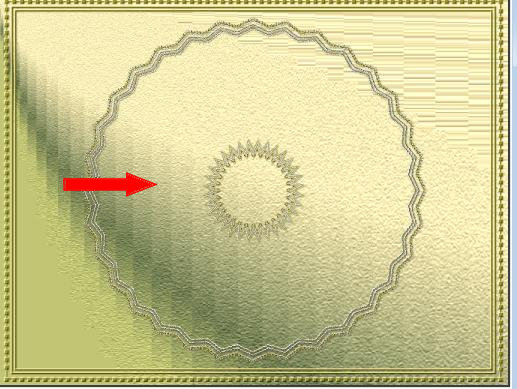
Passo 6:
Livelli / Nuovo livello raster
Selezioni / Modifica / Espandi 2 pixel
Livelli / Disponi / Sposta giù
Riempi con il gradiente di primo piano
Effetti / Effetti di trama / Mosaico di vetro come segue:
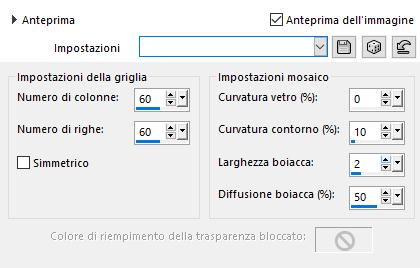
Effetti / Effetti 3D / Smusso a incasso come
segue:
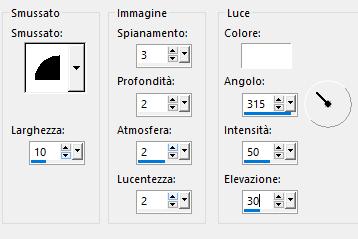
Selezioni/deseleziona
Passo 7:
Posizionati sul livello: Copia di Raster 1 cornice immagine
Livelli / Unisci / Unisci giù
Immagine / Cornice / a-dozi's-lace-frame-02.png con le seguenti impostazioni:
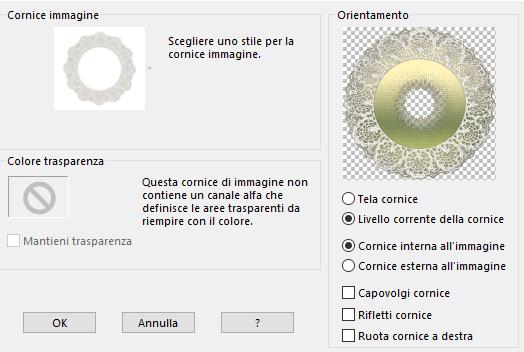
Immagine / Ridimensiona 75% - togli la spunta a ridimensiona tutti i livelli
Regola / messa a fuoco / Metti a fuoco
Cambia modalità di miscelatura in Luminanza esistente
Effetti / Effetti 3D / Sfalsa ombra come in precedenza
Passo 8:
Apri D.D.PearlCircle.png
Modifica / Copia
Torna al tuo lavoro: Modifica /Incolla come nuovo livello
Livelli / Unisci / Unisci giù
Ripeti ancora una volta unisci giù
Livelli / Duplica
Immagine / Ridimensiona 50% (tutti i livelli non spuntato)
Regola / messa a fuoco / Metti a fuoco
Effetti / Effetti immagine / scostamento come segue:
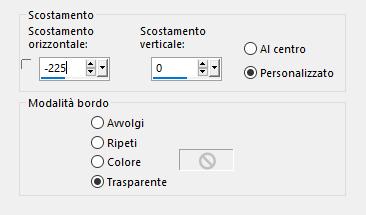
Livelli / Disponi / Sposta giù
Livelli / Duplica
Immagine / Rifletti / Rifletti orizzontalmente oppure Immagine / rifletti
Livelli / Unisci / Unisci giù
Effetti / Effetti 3D / Sfalsa ombra come segue:
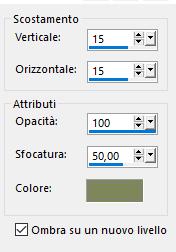
colore #7d8759 - spunta su ombra
nuovo livello
Effetti / Effetti artistici / Mezzitoni come segue:
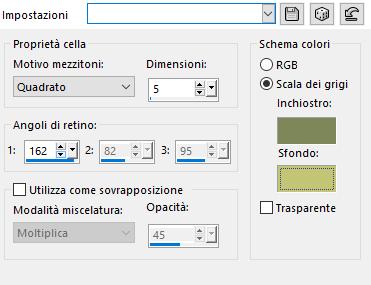
colore inchiostrato: #7d8759 - sfondo #c2c674
Effetti / Effetti di bordo / Aumenta
Passo 9:
Posizionati sul livello Raster 1
cornice immagine
Apri il tube : fleur corine vicaire.pspimage
Modifica / Copia
Torna al tuo lavoro: Modifica / Incolla come nuovo livello
Immagine / Ridimensiona / 50% (tutti i livelli non selezionato)
Regola / messa a fuoco / Metti a fuoco
Effetti / Effetti immagine / scostamento come segue:
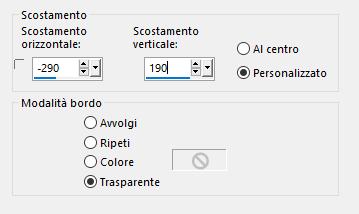
Livelli / Duplica
Immagine / rifletti / rifletti orizzontalmente oppure Immagine / rifletti
Passo 10:
Posizionati in cima alla pila dei livelli
Livelli / Nuovo livello raster
Riempi con il colore di primo piano
Livelli / Nuovo livello maschera / da Immagine / creation.tine_masque162.jpg
come segue:
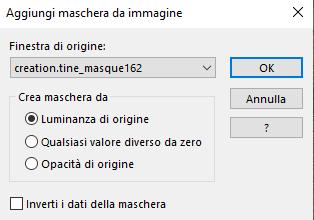
Effetti / Effetti di bordo /aumenta
Livelli / Unisci / Unisci gruppo
Effetti / Plugin / MuRa's Seamless / Emboss At Alpha / Impostazioni predefinite
Immagine / Aggiungi bordatura - simmetrica / 8 pixel / Colore di sfondo
Seleziona con la bacchetta magica
Effetti / Plugins / Texture / Texturizer / Sandstone (come in precedenza)
Effetti / Effetti 3D / Smusso a incasso (come in precedenza)
Selezioni / deSeleziona
Immagine / Aggiungi bordatura - simmetrica / 8 pixel / bianco
Seleziona con la bacchetta magica
Riempi con il gradiente di primo piano MA cambia le impostazioni in Angolo 45 /
Ripetizioni 5
Effetti / Plugin / Filtri Unlimited 2.0 / Graphics Plus / Cross Shadow /
Impostazioni predefinite
Selezioni / deSeleziona
Immagine / Aggiungi bordatura / 1 pixel / Colore primo piano - simmetrico
Immagine / Aggiungi bordatura / 8 pixel / Colore di sfondo - simmetrico
Seleziona con la bacchetta magica il bordo di 8 px
Effetti / Plugins / Texture / Texturizer / Sandstone come in precedenza
Effetti / Effetti 3D / Smusso a incasso come in precedenza
Selezioni / deSeleziona
Passo 11:
Immagine / Aggiungi bordatura / 40 pixel / bianco
- simmetrico
Seleziona con la bacchetta magica
Riempi con il gradiente di primo piano
Effetti / Plugins / Texture / Texturizer / Sandstone
Effetti / Plugin / Filtri Unlimited 2.0 / & <BKg Designer sf10II> / Facet Offset
MA cambia offset in 255
Effetti / Plugins / Simple/Top Left Mirror
Regola / Messa a fuoco / Metti a fuoco
Effetti / Effetti 3D / Smusso interno come segue:
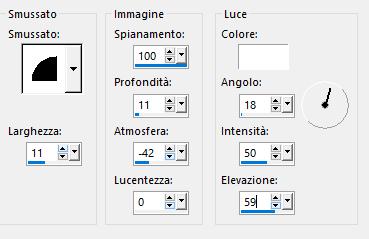
Effetti / Plugin / Eye Candy 4000 / Shadowlab come
segue:
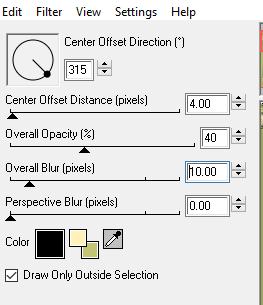
Ripeti Drop Shadow / Shadowlab / Direction 135
Selezioni / deSeleziona
Immagine / Aggiungi bordatura / 5 pixel / Colore di sfondo - simmetrico
Passo 12:
Apri il tube: fleur corine vicaire.png
Modifica / Copia Modifica
Torna al tuo lavoro : Incolla come nuovo livello
Immagine / Ruota per gradi / 10 gradi / a Destra
Effetti / Effetti immagine / scostamento come segue:
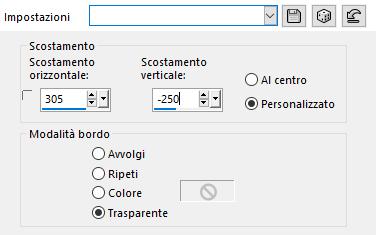
Apri il tube: decos232-sandi.pspimage
Modifica / Copia (l'immagine già selezionata)
Torna al tuo lavoro: Modifica / Incolla come nuovo livello
Immagine / Ridimensiona / 50% (tutti i livelli non spuntato)
Regola / Messa a fuoco / Metti a fuoco
Lascia dove si trova
Effetti / Effetti 3D / Sfalsa ombra come segue:
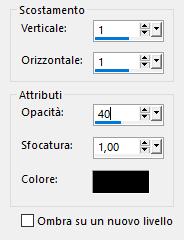
Apri il tube: D.D.Butterflies.png
Modifica / Copia
Torna al tuo lavoro: Modifica / Incolla come nuovo livello
Effetti / Effetti immagine / scostamento come segue:
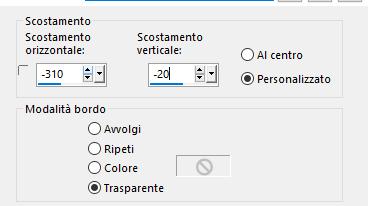
Effetti / Effetti 3D / Sfalsa ombra come in precedenza

Livelli / Nuovo livello raster
Aggiungi la tua firma o watermark
Livelli / Unisci tutto appiattisci
Immagine / Ridimensiona / 900 pixel di larghezza: l'altezza si adatterà
automaticamente
(metti la spunta su ridimensiona tutti i livelli)
File / Esporta / Ottimizzatore JPEG / Valore di compressione 20
Spero che questo tutorial ti sia
piaciuto

GRAZIE PER AVERLO ESEGUITO
Tradotto da Mina il
giorno 11.01.2020
LE VOSTRE VERSIONI QUI

MINA TUBES
MINA TUBES
DONNA
MINA-GRAFICA
TORNA ALLA PAGINA
|




![]()